需要VPN首先你要确定你服务器某服务要启动..
1.window自带的防火墙
windows firewall/internet connection sharing (ICS) 停止
2.远程注册表服务
Remote Registry 开启
3.server服务
Server 开启
4.route路由服务
Routing and Remote Access开启
5.Workstation 服务 开启
把应该开的服务都开了后,下面开始设置
点击开始菜单 – 管理工具 – 路由和远程访问,在管理工具中打开“路由和远程访问”在列出的本地服务器上点击右键,选择“配置并启用路由和远程访问”。
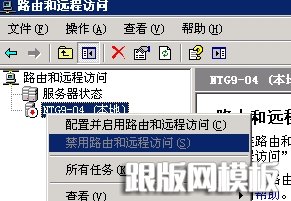
如果服务器不是具有路由功能的服务器,是单网卡的,所以这里选择“自定义配置”,下一步
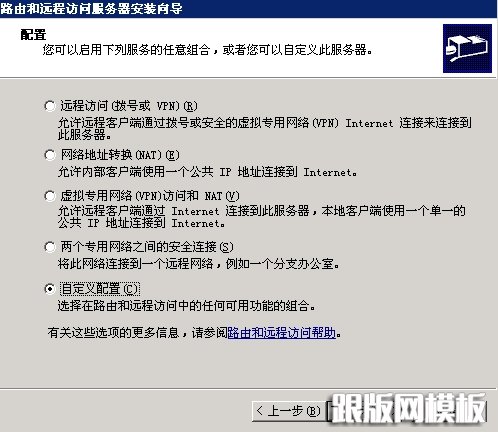
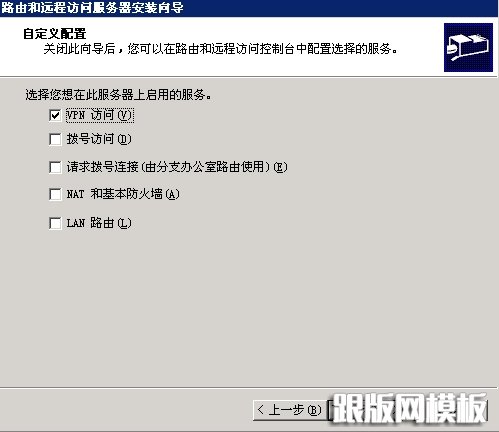
点击“是”,开始服务,启动VPN服务后,“路由和远程访问”的界面下面开始配置VPN服务器,在服务器上点击右键,选择“属性”,在弹出的窗口中选择“IP”标签,在“IP地址指派”中选择“静态地址池”。
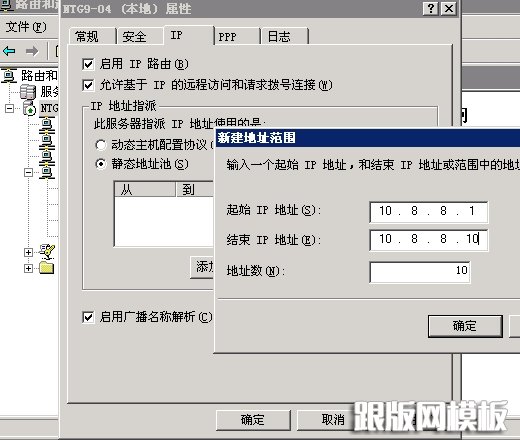
点击“添加”按钮设置IP地址范围,这个IP范围就是VPN局域网内部的虚拟IP地址范围,每个拨入到VPN的服务器都会分配到一个范围内的IP,在虚拟局域网中用这个IP相互访问。
现在基本设置完了,现在创建WIN用户(管理-本地用户和组-用户),权限默认就好了.
创建好后,查看这个用户的属性,在“拨入”标签中做相应的设置,如图:

这里分配IP的意思就是不要用户的IP乱了.指定他
下面进行本地构建VPN服务客户端
VPN服务器搭建好以后我们如何使用VPN,以及在本地如何连接VPN服务器实现翻墙。
客户端可以是XP,也可以是VISTA,也可以是WIN7,也可以是windows2003,方法都是一样的,我们以windows2003系统来讲解如何连接VPN服务器。
选择程序――附件――通讯――新建连接向导,启动连接向导,择第二项“连接到我的工作场所的网络”,这个选项是用来连接VPN的。下一步。在“连接名”窗口,填入连接名称,下一步。填入VPN服务器的公网IP地址。下一步,完成新建连接。
完成后,在控制面板的网络连接中的虚拟专用网络下面可以看到刚才新建的连接,连接上点击右键,选“属性”,在弹出的窗口中点击“网络”标签,然后选 中“internet协议(tcp/ip)”,点击属性按钮,在弹出的窗口中再点击“高级”按钮,如图,把“在远程网络上使用默认网关”前面的勾去掉。如 果不去掉这个勾,客户端拨入到VPN后,将使用远程的网络作为默认网关,导致的后果就是客户端只能连通虚拟局域网,上不了因特网了。
